Come fare uno screenshot con il Samsung Galaxy Note 3:3 semplici metodi
Per ottenere uno screenshot del Galaxy Note 3, hai molte opzioni tra cui gesti, S Pen o pulsanti hardware. Ciò significa che hai un totale di tre modi per ottenere una cattura dello schermo sul Note 3. Vale la pena provare ogni metodo di screenshot di Galaxuy Note 3 per vedere quale funziona meglio per te. Ecco.
- Suggerimenti per Galaxy Note 3
- Notizie sull'aggiornamento di Galaxy Note 3 per Android
- Acquista ora:custodie e cover per Galaxy S3 da Amazon

- Recensione Samsung Galaxy Note 3
- Come ottenere Android Lollipop sul Galaxy Note 3
Sul Samsung Galaxy Note 3, hai quasi l'imbarazzo della scelta quando si tratta del numero di modi in cui devi acquisire schermate, e questo prima di considerare le opzioni extra che possono essere aggiunte installando app! Ecco i tre metodi integrati per acquisire le immagini.
Schermata di Galaxy Note 3 con combinazione di tasti
Se conosci un modo per fare uno screenshot sul tuo Samsung Galaxy Note 3, probabilmente è questo. È lo stesso tasto che viene utilizzato su molti altri telefoni:basta premere e tenere premuti contemporaneamente il pulsante di accensione e home. Tieni premuti i pulsanti per un momento finché non vedi il bordo dello schermo illuminarsi e lo screenshot verrà salvato nella tua galleria.

Schermata Galaxy Note 3 con scorrimento del palmo
Se vuoi essere in grado di fare uno screenshot senza dover armeggiare con il pulsante, il metodo di scorrimento della mano potrebbe essere quello che fa per te. Dovrai avere la funzione abilitata in modalità avanzata, quindi segui i passaggi seguenti. Scorri verso il basso dalla parte superiore dello schermo e tocca l'icona a forma di ingranaggio per accedere alle Impostazioni.
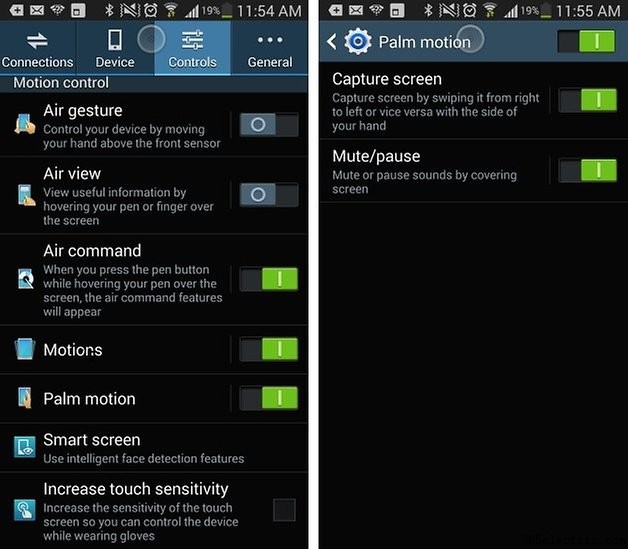
Passa alla sezione Controlli e tocca Movimento del palmo. Spostare l'interruttore principale in posizione On, quindi fare lo stesso per l'impostazione dello schermo di acquisizione. Puoi quindi acquisire uno screenshot semplicemente posizionando il bordo della mano su un lato dello schermo e scorrendo sull'altro.
Schermata Galaxy Note 3 con S Pen
L'uso della S Pen è molto simile al tradizionale metodo di acquisizione di uno screenshot con la pressione dei tasti, ma è piuttosto meno complicato. Premi il pulsante S Pen e mentre tieni premuto il pulsante, tocca da qualche parte sullo schermo. Lo screenshot verrà automaticamente salvato nella tua Galleria pronto per la visualizzazione.
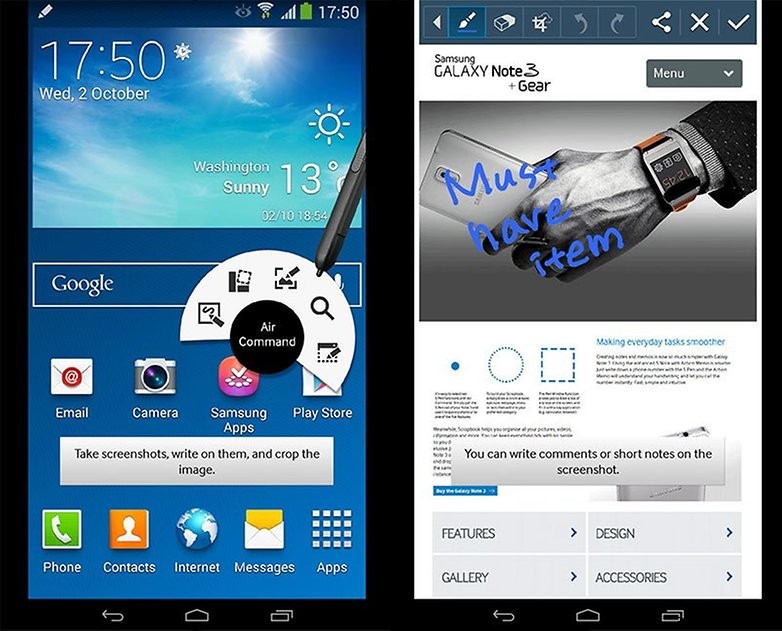
Qual è il tuo metodo preferito per acquisire schermate? Quale trovi più semplice e veloce?
